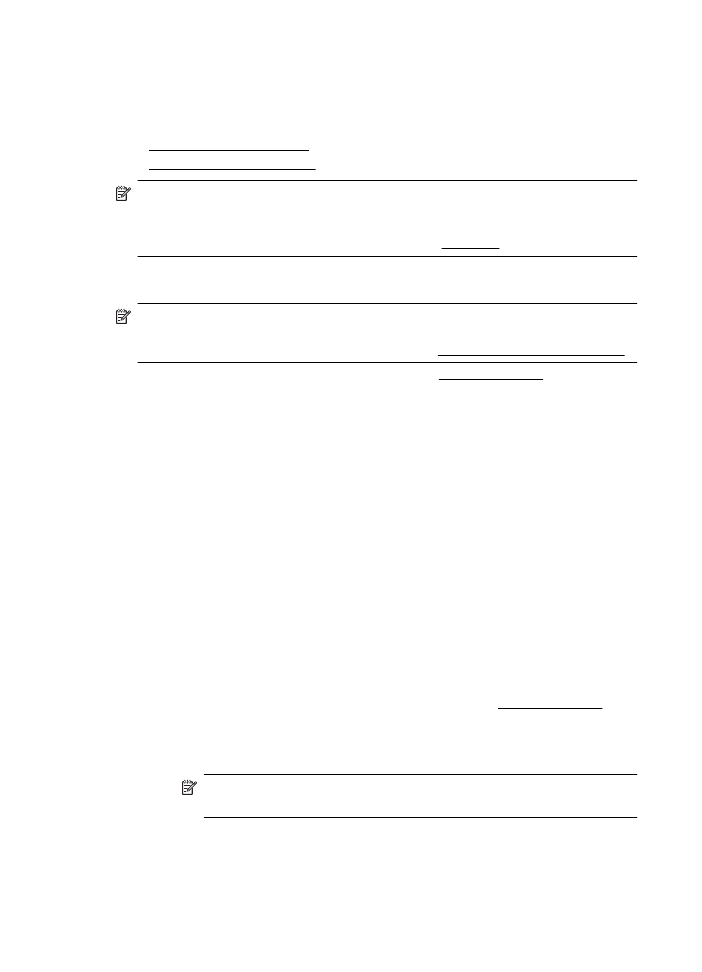
Tiskanje brošur (Windows)
Opomba Če želite spremeniti nastavitve tiskanja za vsa tiskalna opravila, morate
to storiti v HP-jevi programski opremi, ki ste jo dobili s tiskalnikom. Za dodatne
informacije o HP-jevi programski opremi si oglejte Orodja za upravljanje tiskalnika.
1.
V pladenj naložite papir. Za več informacij glejte Nalaganje medija.
2.
V meniju File (Datoteka) v programski aplikaciji kliknite Print (Natisni).
3.
Prepričajte se, da ste izbrali tiskalnik, ki ga želite uporabiti.
4.
Če želite spremeniti nastavitve, kliknite gumb, s katerim odprete pogovorno okno
Printer Properties (Lastnosti tiskalnika).
Odvisno od programske aplikacije se ta gumb lahko imenuje Properties
(Lastnosti), Options (Možnosti), Printer Setup (Nastavitev tiskalnika), Printer
(Tiskalnik) ali Preferences (Nastavitve).
5.
Kliknite zavihek Postavitev in po potrebi spremenite usmerjenost papirja.
6.
Kliknite zavihek Paper/Quality (Papir/kakovost) na spustnem seznamu Media
(Mediji) izberite ustrezno vrsto papirja za brošuro in po potrebi spremenite vir in
velikost papirja ter nastavitve kakovosti.
7.
Za črno-belo tiskanje kliknite gumb Advanced (Dodatno) in nato spremenite
možnost Print in Grayscale (Tiskanje v sivinah).
8.
Kliknite OK (V redu) in nato za začetek tiskanja kliknite Print (Natisni) ali OK (V
redu).